Se estiver a pensar fazer uma reinstalação do Windows, mas não consegue encontrar a chave do produto, está com sorte, porque esta está armazenada no Registo do Windows ... só que não é fácil de encontrar e é impossível de ler, sem alguma ajuda. Felizmente, estamos aqui para ajudar.
Como se pode ver na imagem abaixo, a identificação do produto é armazenado no registo, mas está em formato binário, que não pode ser lido por seres humanos.
Não se compreende porque razão a Microsoft se deu a tanto trabalho para tornar difícil de ver as chaves de produto do seu software, especialmente porque elas são armazenados no registo e pode ser lidas por software. Só podemos supor que eles não querem ninguém a reutilizar uma chave de um computador antigo.
Mas a realidade é que podemos até recuperar uma chave de produto a partir dum computador que já nem sequer arranque o sistema. Tudo o que é necessário é ter acesso ao disco, a partir de outro computador. Mais à frente neste artigo, vamos ver como podemos realizar esta tarefa.
Encontrar a Chave do Windows sem nenhum software
Assumindo que consegue arrancar o computador com o Windows, sem problemas, pode facilmente criar um VBScript simples que vai ler o valor da chave, no registo e, em seguida, vai traduzi-lo para o formato que necessita para a reinstalação.
Temos aqui um exemplo desse VBScript, fornecido por um utilizador do forum da How-To Geek:
Set WshShell = CreateObject("WScript.Shell")
MsgBox ConvertToKey(WshShell.RegRead("HKLM\SOFTWARE\Microsoft\Windows NT\CurrentVersion\DigitalProductId"))
Function ConvertToKey(Key)
Const KeyOffset = 52
i = 28
Chars = "BCDFGHJKMPQRTVWXY2346789"
Do
Cur = 0
x = 14
Do
Cur = Cur * 256
Cur = Key(x + KeyOffset) + Cur
Key(x + KeyOffset) = (Cur \ 24) And 255
Cur = Cur Mod 24
x = x -1
Loop While x >= 0
i = i -1
KeyOutput = Mid(Chars, Cur + 1, 1) & KeyOutput
If (((29 - i) Mod 6) = 0) And (i <> -1) Then
i = i -1
KeyOutput = "-" & KeyOutput
End If
Loop While i >= 0
ConvertToKey = KeyOutput
End Function
Sugerimos coloque no Ambiente de Trabalho, para mais fácil acesso.
Depois de salvar o ficheiro, basta fazer duplo-clique sobre o mesmo e uma pop-up vai mostrar a chave do Windows do computador:
Use um utilitário para recuperar chaves de produto (mesmo que o Windows do PC não arranque)
A maneira mais fácil de ter acesso a uma chave de produto é através de um utilitário de terceiros.
Vamos usar, como exemplo, o utilitário ProductKey, da NirSoft. As ferramentas desta editora são sempre livres de lixo, e bastante úteis. O único problema com este utilitário em particular é que alguns antivírus irá detectá-lo como um falso positivo, porque alguns malwares podem tentar roubar a sua chave de produto.
Tudo o que necessita é fazer download do ProduKey, descompactá-lo e, em seguida, executá-lo para ver imediatamente todas as suas chaves de produto instaladas. É tão simples como isso.
Pode também fazer o download do ficheiro de tradução para Português. Após descompactar, basta copiar o ficheiro .ini para a pasta onde instalou o utilitário ProductKey.
Se quiser recuperar uma chave a partir de um computador que não arranque o sistema, pode ligar o disco rígido a outro PC, e depois executar o ProduKey. Neste caso, usa a opção Ficheiro | Selecionar Fonte e procura a pasta do Windows, no disco do computador avariado. Pode, então, ver as chaves dos produtos.
Também pode usar um Live CD de Linux, para copiar o diretório do Windows do computador avariado, para uma pen-drive, ou copiar apenas os ficheiros de registo, se preferir.
Tradução livre do artigo "How to Find Your Lost Windows or Office Product Keys", de Lowell Heddings para a How-To-Geek.



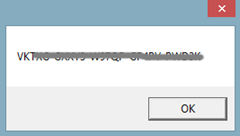
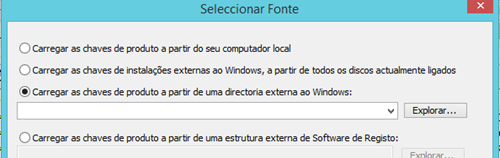
Sem comentários:
Enviar um comentário